电脑win10安装分区教程
来源:网络收集 点击: 时间:2024-01-28【导读】:
电脑win10安装分区教程品牌型号:华硕天选1系统版本:win10家庭版方法/步骤1/5分步阅读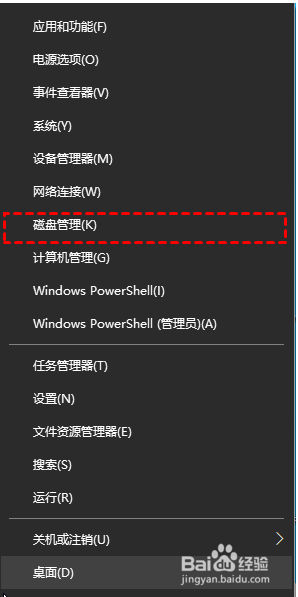 2/5
2/5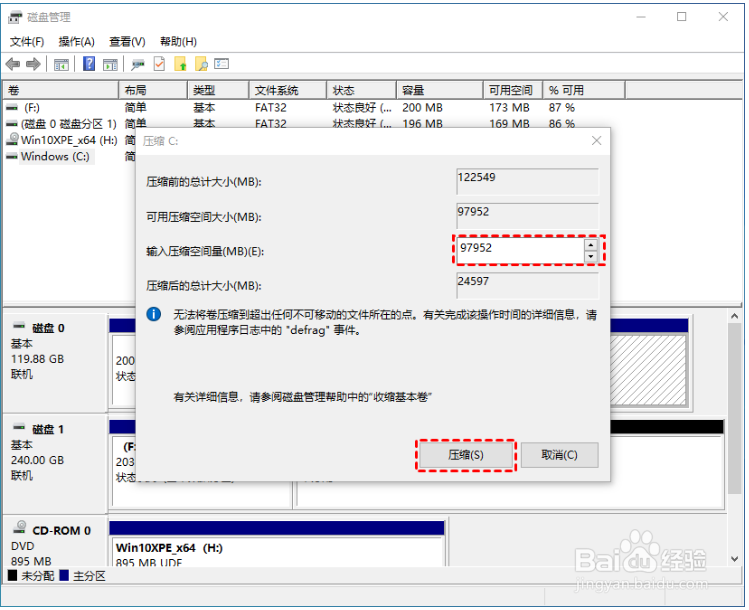 3/5
3/5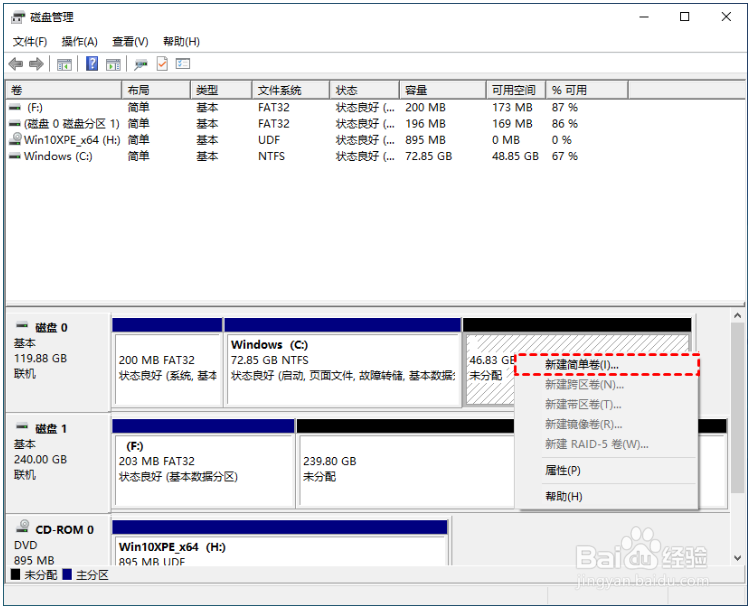 4/5
4/5 5/5
5/5
鼠标右击桌面左下角的开始按钮,然后选择“磁盘管理器”。
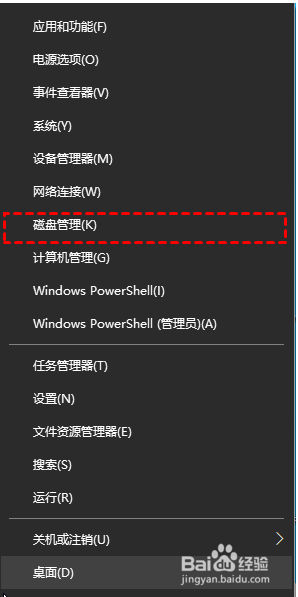 2/5
2/5右键单击选择要压缩的磁盘(本例选择C盘),选择“压缩卷”在输入压缩空间量(MB)里填写要压缩出的空间量,如果要压缩出100G,就填写100*1024=102400,选择压缩按钮。
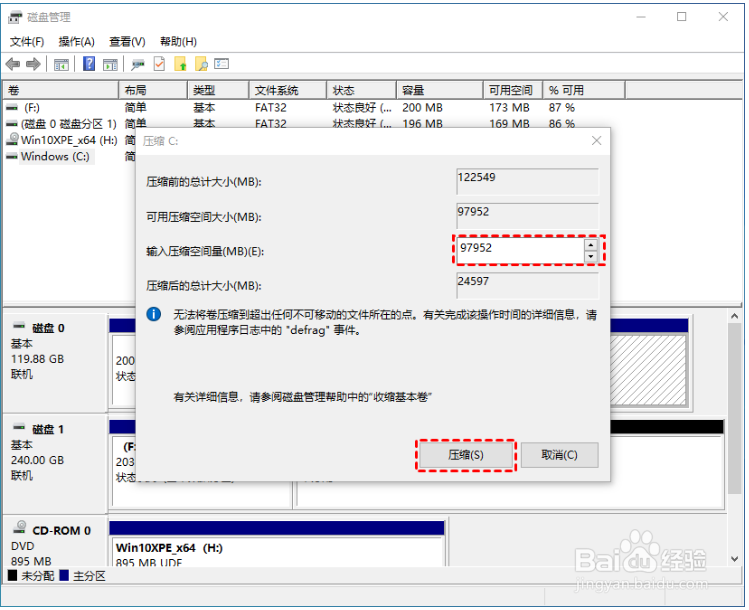 3/5
3/5压缩后会发现多出一块 未分区磁盘(黑色分区);右键弹出快捷菜单选“新建分区”打开新建简单卷向导,一路下一步,在简单卷大小里填写要新建磁盘的大小,下一步。
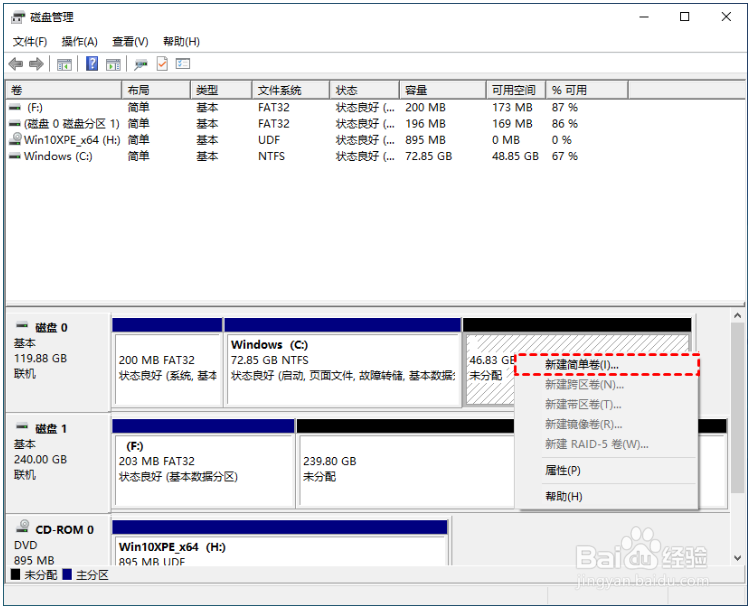 4/5
4/5选择驱动器 磁盘号,“下一步”。
 5/5
5/5选择文件系统格式,勾选“执行快速格式化”选项框,“下一步”。

版权声明:
1、本文系转载,版权归原作者所有,旨在传递信息,不代表看本站的观点和立场。
2、本站仅提供信息发布平台,不承担相关法律责任。
3、若侵犯您的版权或隐私,请联系本站管理员删除。
4、文章链接:http://www.1haoku.cn/art_8801.html
上一篇:全民k歌怎么设置锁屏显示歌词
下一篇:25岁以后的女人如何保养自己
 订阅
订阅